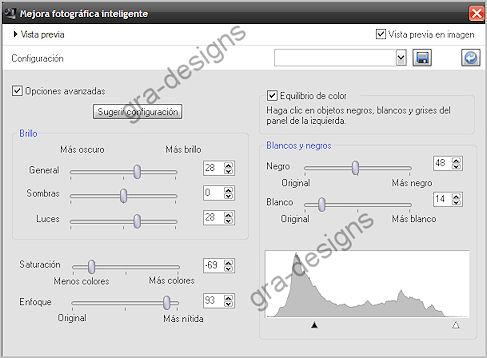::Marioneta de la vida::

Para mi querida Onix
******

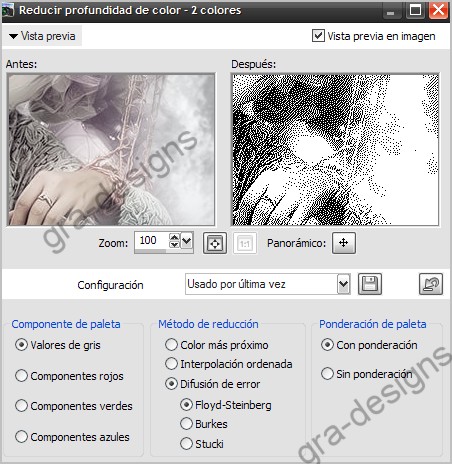
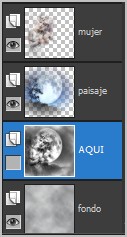
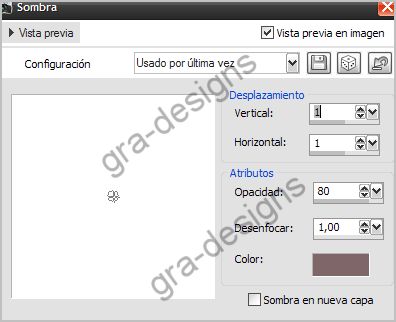

Para mi querida Onix
Materiales Necesarios:
PSP: Yo use el Corel Paint Shop Pro X5( puede ser cualquier versión)
Filtros: Unlimited 2
Mis Materiales: AQUI
*
Muchas gracias a las autoras de los materiales,
que encontré en la red.-
PSP: Yo use el Corel Paint Shop Pro X5( puede ser cualquier versión)
Filtros: Unlimited 2
Mis Materiales: AQUI
*
Muchas gracias a las autoras de los materiales,
que encontré en la red.-
Si alguien se siente afectado por algún
material usado aqui
Por favor contactarse acá, para retirarlo.
Por favor contactarse acá, para retirarlo.
******
1.-
Abrimos un paño de 717 x 727 pixeles
Rellenamos nuestro paño
con el color: #8e9092
Colocamos en nuestra
paleta de materiales los siguientes colores:
Primer Plano: #787a7c
Fondo: #d7d9d9
Efectos---Fiilters
Unlimited/ render ( según captura)

2.-Abrimos, copiamos y pegamos como nueva capa
nuestro paisaje
Modo de Capa: Luminosidad H
3.-Abrimos, copiamos y pegamos como nueva capa
nuestro tube logane_mistedfemme__1sempt2011
Ubicamos según el modelo, hacia la izquierda
4.-Ahora hacemos
Ventana---duplicar
A la capa duplicada
Imagen---reducir profundidad de color---paleta de 2
colores
con estos valores
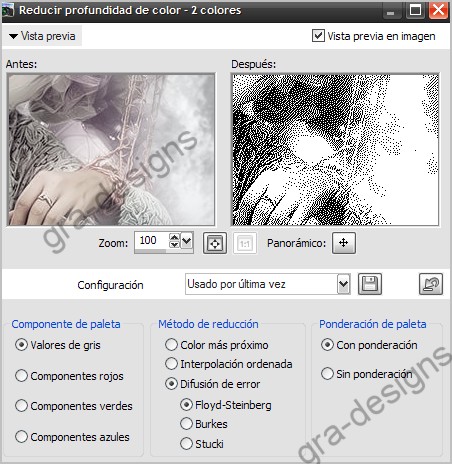
Este resultado lo colocamos en nuestro trabajo
como nueva capa sobre la capa de fondo
Modo de Capa: superposición.- Opacidad=
48%
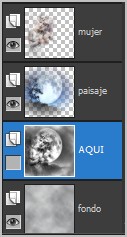
5.-Abrimos, copiamos y pegamos como nueva capa
nuestro pincel.-
Ubicamos hacia la derecha.-
6.- Colocamos el nombre
con ancho de pincelada= 1, color: #787a7c
y de relleno: #d7d9d9
Aplicamos una sombra así ( ver captura )
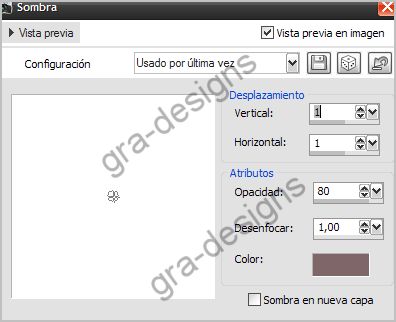
color: #7f6769
En mi caso usé la Font Quijote
7.-Colocamos el crédito y sello.-
Exportamos en formato JPEG ( compresión = 10 )
***
Tutorial realizado
por Graciela
ֶ2012ֶ
TUTORIAL REGISTRADO
Prohibida su reproducción
sin consentimiento de su Autor.-
Miembro Independiente de
Tutorial realizado
por Graciela
ֶ2012ֶ
TUTORIAL REGISTRADO
Prohibida su reproducción
sin consentimiento de su Autor.-
Miembro Independiente de